4 configuración con la opción dhcp “yes, 1 client id - (con dhcp “yes”), 2 valores asignados - (con dhcp “yes”) – CIRCUTOR MDC-20 Manual del usuario
Página 17: 3 primary ntp (con dhcp “yes” o “no”), 4 secondary ntp (con dhcp “yes” o “no”), 5 time zone (con dhcp “yes” o “no”), Onfiguración con la opción, Dhcp, Client id - (con dhcp “yes”), Valores asignados - (con dhcp “yes”)
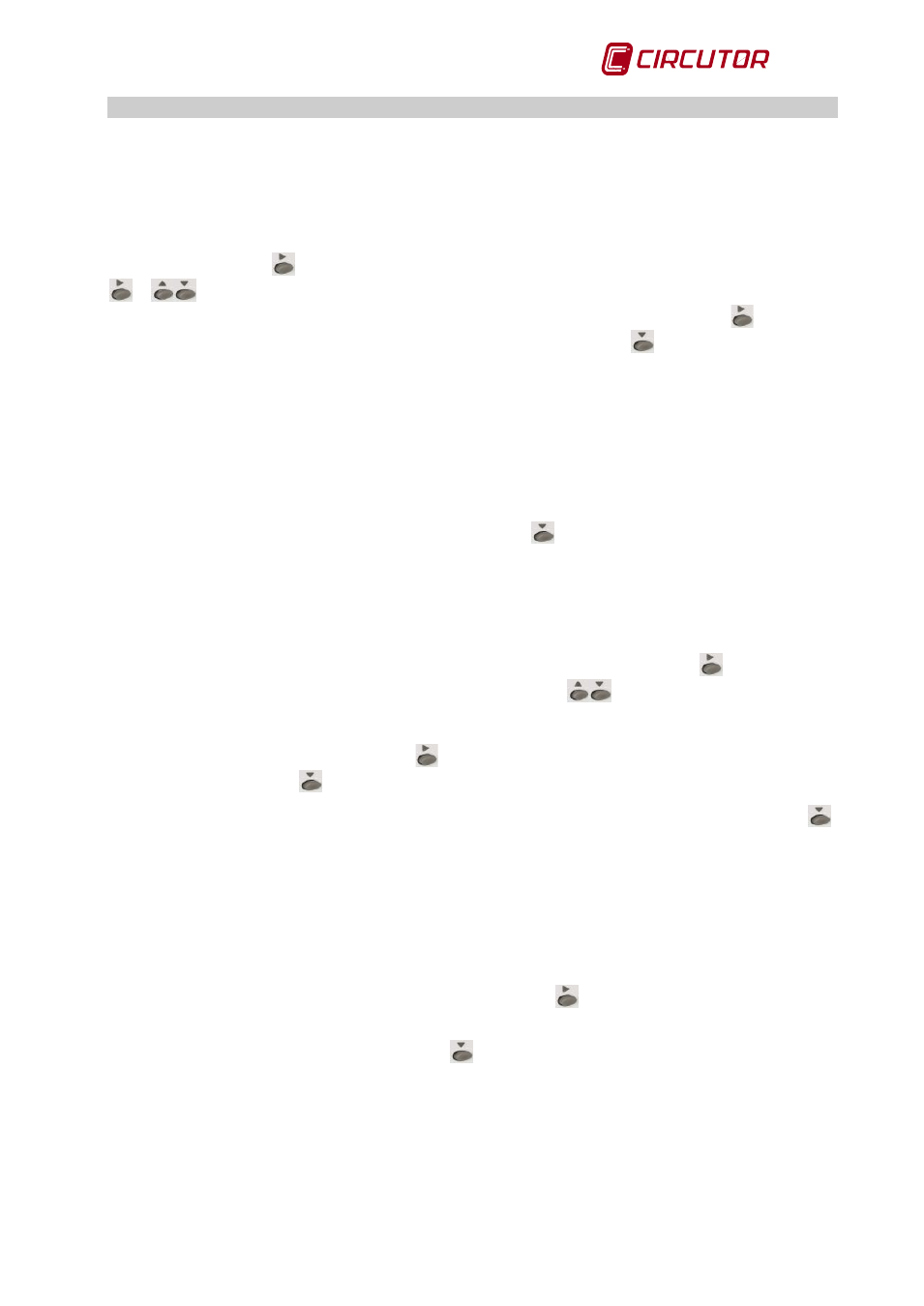
MDC-20
Manual de instrucciones
Pág. 17 de 58
5.4 Configuración con la opción DHCP “yes”
Si se ha elegido la opción DHCP “yes” se deben configurar los siguientes campos:
5.4.1 Client ID - (con DHCP “yes”)
Tras la activación de la autentificación DHCP y validación posterior, el equipo muestra en
pantalla la configuración del parámetro Client ID, el cual hace referencia al nombre DHCP del
dispositivo, que se usará para registrarse (log) en la red Ethernet.
Mediante la tecla de
se habilita el cursor de edición en el primer digito. Mediante las teclas
y
se puede editar un campo de datos alfanumérico, hasta un máximo de 20
caracteres. Finalizada la entrada de datos, pulse repetidamente la tecla
hasta que
desaparezca el cursor de edición, y valide el dato mediante la tecla
, saltando a la siguiente
pantalla.
5.4.2 Valores asignados - (con DHCP “yes”)
Tras la entrada por primera vez del nombre Client ID en el equipo, se muestran por pantalla los
parámetros asignados por el servidor DHCP. Como los parámetros se están editando y no
quedan memorizados hasta terminar la configuración del equipo, el equipo muestra por pantalla
los campos: IP, Netmasc, Gateway, Primary DNS, Secondary DNS, con un asterisco en la
parte superior izquierda que indica que no se pueden modificar.
Se pasa de un parámetro al siguiente pulsando la tecla
.
5.4.3 Primary NTP (con DHCP “yes” o “no”)
El equipo puede sincronizar la fecha y hora a través de un servidor NTP (Network Time
Protocol) en sistema horario UTC. Por defecto, el MDC-20 no muestra ningún valor, indicando
que la sincronización se realiza mediante DHCP, siempre que el servidor de la red lo permita.
Para configurar un servidor NTP diferente al DHCP (0.0.0.0), pulse la tecla
, habilitando el
cursor de edición en el primer digito. Con las teclas
editar el campo de datos
alfanumérico (hasta un máximo de 20 caracteres), indicando una dirección http o una IP interna
o una IP externa (si el equipo se prevé que tenga acceso a Internet). Una vez introducido este
parámetro, pulse repetidamente la tecla
hasta que desaparezca el cursor de edición, y valide
el dato mediante la tecla
.
Después de la opción Primary NTP se pasa a la pantalla Secondary NTP pulsando la tecla
.
Los servidores NTP disponibles en Internet tienen la dirección: pool.ntp.org , en España la
dirección sería: es.pool.ntp.org
5.4.4 Secondary NTP (con DHCP “yes” o “no”)
Para la configuración del servidor NTP secundario, realice la misma operación que con el
Primary NTP.
5.4.5 Time Zone (con DHCP “yes” o “no”)
Para la configuración de la zona horaria, pulse la tecla de
hasta seleccionar la zona horaria
en la que se encuentra localizado el dispositivo MDC-20.
Una vez seleccionada la zona, pulse la tecla
, saltando a la siguiente pantalla.
Tras validar esta opción se pasa al menú Active Mode, apartado 5.5